HDR là một công nghệ hình ảnh hiện đại nhưng nếu sử dụng không đúng cách còn khiến màu sắc màn hình xấu đi. Vậy có nên bật HDR trên màn hình máy tính? Khi nào nên bật HDR để tối ưu trải nghiệm hình ảnh?
Bạn đang đọc: Giải đáp: Có nên bật HDR trên màn hình máy tính, nên bật khi nào
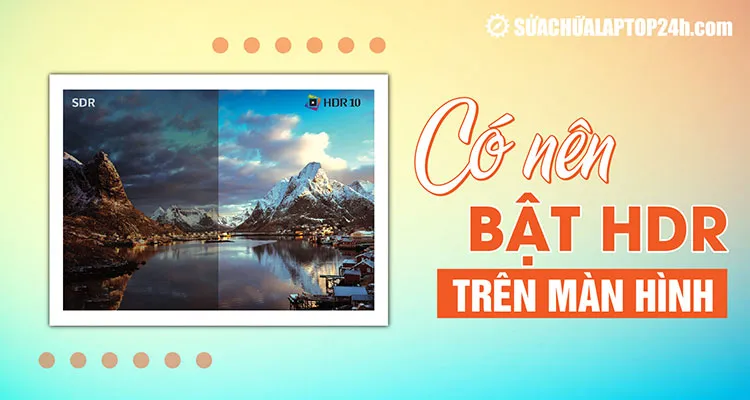
Tìm hiểu có nên bật HDR trên màn hình máy tính hay không
1. Công nghệ HDR trên màn hình là gì?
High Dynamic Range (HDR) là công nghệ cho phép hình ảnh hiển thị độ tương phản tốt hơn nhờ sự khác biệt rõ rệt giữa các khu vực tối và sáng. Ngoài ra, màn hình HDR còn sử dụng các công nghệ màu sắc tiên tiến và độ sâu bit cao hơn. Cụ thể, màn hình HDR hỗ trợ dải màu 10 bit giúp hiển thị nhiều màu sắc hơn, tạo hiệu ứng chuyển tiếp sắc thái màu mượt hơn.
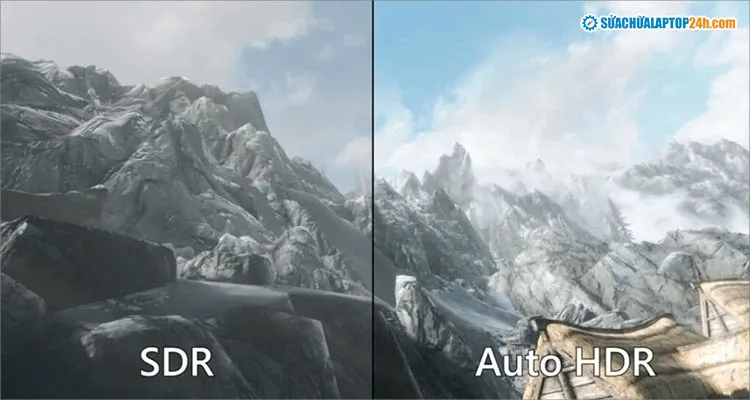
Sự khác biệt màu sắc giữa chế độ Auto HDR và SDR
Tóm lại, HDR là chuẩn đánh giá chất lượng màn hình qua các thông số như: độ tương phản, số lượng màu, chất lượng hiển thị,… Và tính năng HDR trên màn hình khác hoàn toàn với tính năng HDR trên máy ảnh.
2. Giải đáp: Có nên bật HDR trên màn hình máy tính không
Việc bật HDR trên Win 10 hoặc bật auto HDR Windows 11 có thể mang lại một trải nghiệm hình ảnh tốt hơn, đặc biệt là khi bạn xem nội dung có hỗ trợ HDR như video hoặc game. Tuy nhiên, có nên bật HDR trên màn hình máy tính hay không còn phụ thuộc vào một số yếu tố sau:
Game có hỗ trợ HDR
Game phải có tính năng hỗ trợ riêng cho HDR để phát huy lợi ích của màn hình HDR khi chơi game. Tuy nhiên, hầu hết những tựa game trung bình đến triple A từ năm 2020 trở lại gần đây đều được trang bị thêm tùy chọn HDR. Vì vậy, hãy kiểm tra tính năng này trên game bạn muốn chơi.
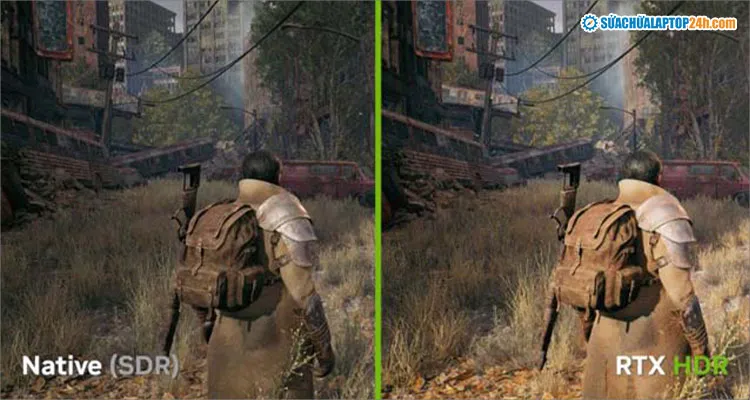
Không phải tựa game nào cũng hỗ trợ HDR
Hệ thống máy tính HDR
Dù xem nội dung HDR không nhất thiết phải sử dụng hệ thống mạnh, nhưng chơi game theo chuẩn HDR sẽ có yêu cầu cao hơn về cấu hình hệ thống. Cụ thể, Sửa chữa Laptop 24h khuyến cáo game thủ nên sử dụng Bộ xử lý Intel Core thế hệ thứ 7 trở lên, card đồ họa rời từ các thế hệ Nvidia RTX 20 Series hoặc AMD* Radeon 5 series trở lên.
Màn hình sở hữu công nghệ HDR
Để chơi game chế độ HDR, màn hình máy tính cũng phải hỗ trợ định dạng HDR, bao gồm HDR10, HDR10+, Dolby Vision và HLG. Các chỉ số khác của màn hình như tần số quét và thời gian phản hồi tối thiểu lần lượt là 144Hz và 4 giây.

Màn hình máy tính cần hỗ trợ HDR trước khi thao tác bật HDR trên Windows
Trường hợp ứng dụng game không hỗ trợ HDR mà vẫn cố bật chế độ HDR trên màn hình máy tính, Windows sẽ tự động áp dụng chế độ SDR – khiến màu hình ảnh xấu hơn ban đầu.
3. Hướng dẫn cách bật HDR trên màn hình máy tính
Để bật Auto HDR trên Win 11 hoặc HDR trên Win 10, trước tiên thiết bị của bạn cần đảm bảo yêu cầu phần cứng như sau:
- Màn hình HDR hỗ trợ HDR10.
- DisplayPort 1.4 hoặc HDMI 2.0 trở lên.
- GPU hỗ trợ PlayReady 3.0.
- Card onboard Intel UHD Graphics 600 series trở lên.
- Card đồ họa rời Nvidia GeForce 1000 series trở lên hoặc dòng AMD Radeon RX 400 trở lên.
Nếu đã đủ điều kiện, bạn tiến hành bật HDR trong cài đặt Windows như sau.
3.1 Cách bật Auto HDR trên Windows 11
Nếu đã đảm bảo các yêu cầu trên, bạn hãy tiến hành bật Auto HDR như sau để có trải nghiệm hình ảnh sống động nhất:
Bước 1: Nhấn menu Start > chọn Settings.
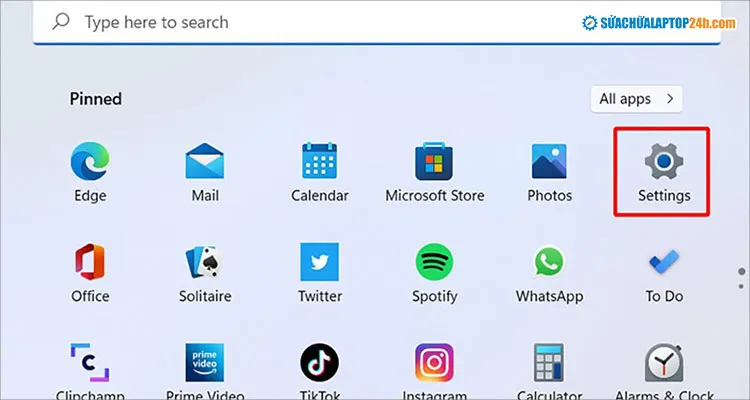
Chọn Settings
Bước 2: Chọn System > Chọn Display.
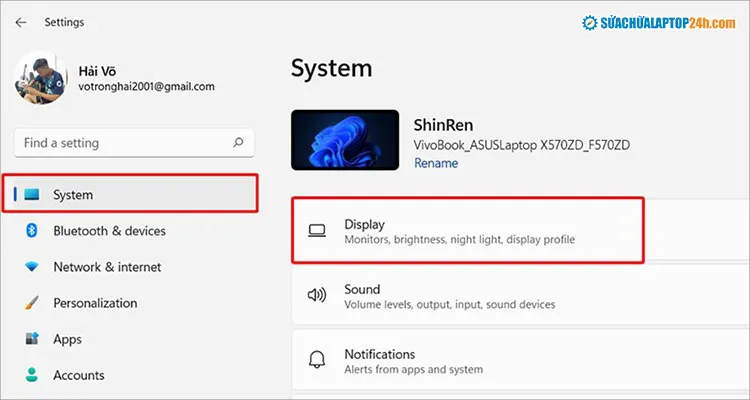
Chọn Display như hình
Bước 3: Chọn HDR.
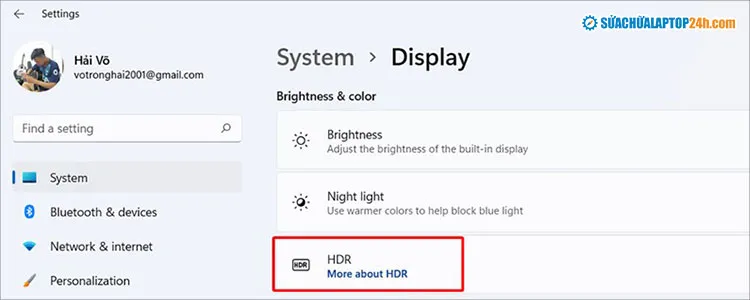
Chọn HDR để truy cập cài đặt chế độ HDR trên màn hình máy tính
Bước 4: Nhấn vào mũi tên trỏ xuống bên cạnh Display capabilities để mở rộng menu.
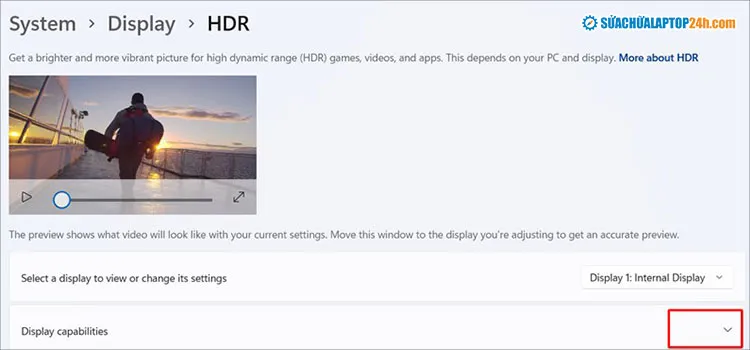
Mở rộng menu Display capabilities
Bước 5: Nhấn bật On tại cả 3 mục Play streaming HDR video, Use HDR và Auto HDR.
Lúc này, tính năng Auto HDR trên Windows 11 đã được kích hoạt thành công.
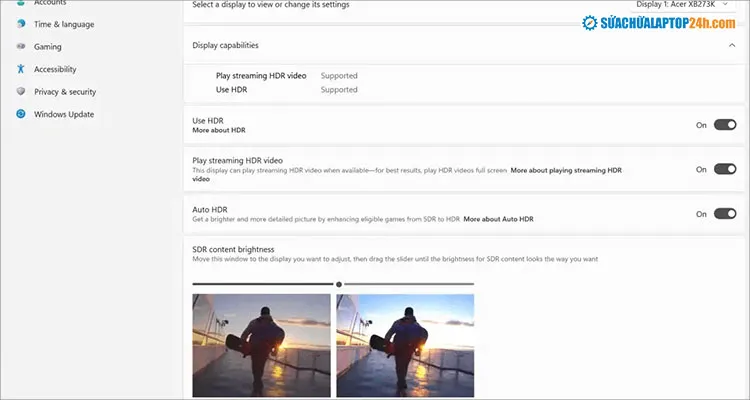
Bật On các mục như hình để bật Auto HDR trên Windows 11
Ngoài ra, bạn cũng có thể bật Auto HDR trên Win 11 nhanh chóng khi qua Windows Game Bar bằng cách:
- Nhấn tổ hợp Windows + G > chọn vào icon Settings hình bánh răng cưa
- Chọn Gaming features > tích chọn Use Auto HDR with supported games.
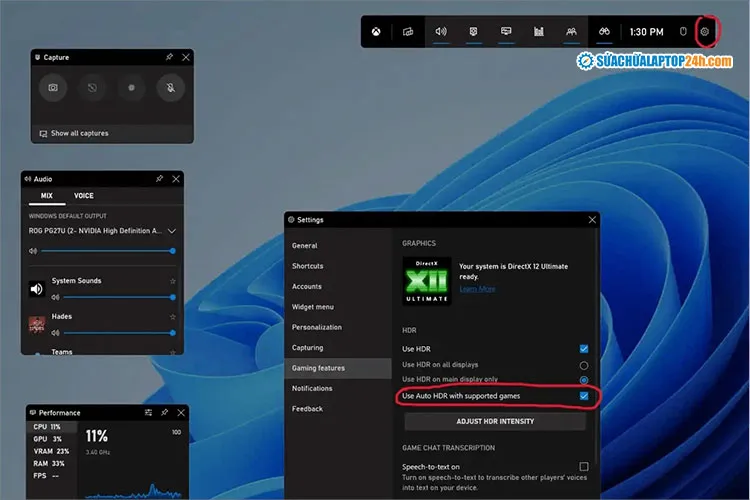
Tích chọn như hình để bật Auto HDR khi chơi game
3.2 Cách bật HDR trên Win 10
Bước 1: Nhấn menu Start > chọn Settings.
Bước 2: Chọn Display > bật On tại mục HDR và WCG.
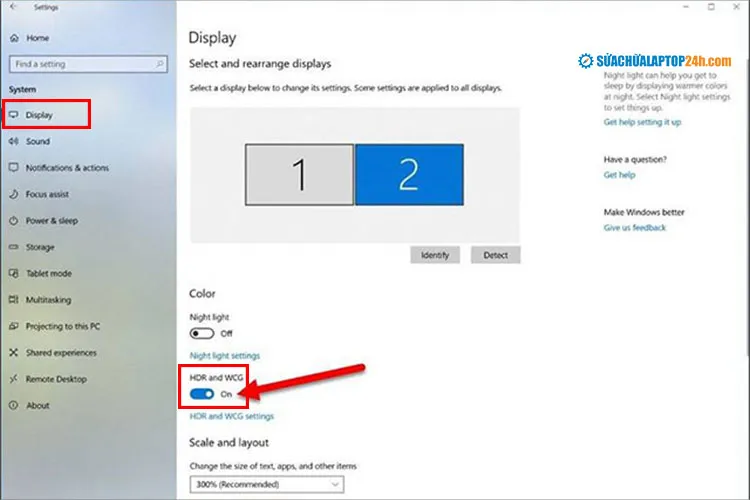
Chọn như hình để bật HDR trên màn hình máy tính Win 10
Lưu ý: Sau khi bật tính năng HDR trên Windows 10, các nội dung không hỗ trợ HDR trông sẽ xám và tối hơn bình thường (ví dụ email, duyệt web …). Vì vậy, bạn nên cân nhắc kỹ trước khi thực hiện.
Trên đây là toàn bộ giải đáp “Có nên bật HDR trên màn hình máy tính không” và hướng dẫn bật Auto HDR trên Win 11, bật HDR trên Win 10. Chúc bạn có trải nghiệm hình ảnh tuyệt vời với công nghệ HDR. Đừng quên theo dõi Sửa chữa Laptop 24h để cập nhật nhiều thủ thuật hữu ích nhé!
